在excel表格中如何将成绩单四舍五入?
摘要:有时碰到excel中的用公式得出的数值位数不是我们想要的,这时就可以用四舍五入的方法,那么EXCEL中成绩单四舍五入?方法很简单,快来学习一...
有时碰到excel中的用公式得出的数值位数不是我们想要的,这时就可以用四舍五入的方法,那么EXCEL中成绩单四舍五入?方法很简单,快来学习一下吧,希望这篇文章能对大家有所帮助!
步骤
1、首先打开excel表格,输入成绩单。
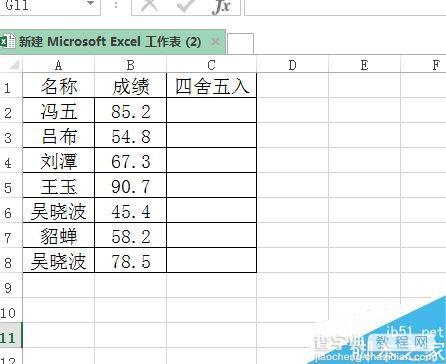
2、点击公式,数学和三角函数,找到round函数。
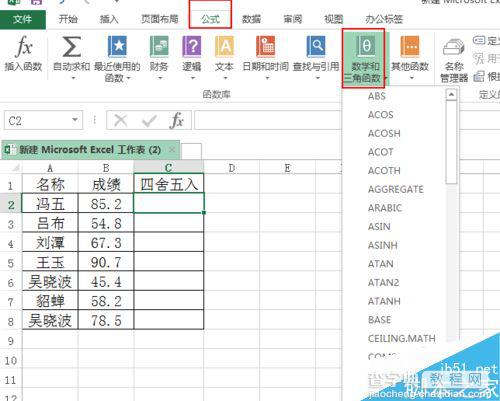
3、调出round函数对话框。
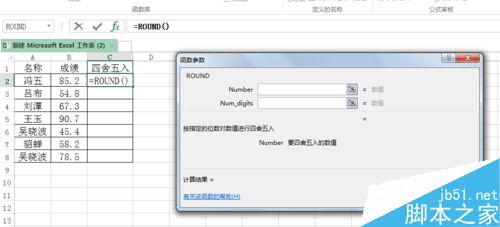
4、number为范围,num_digits为0。
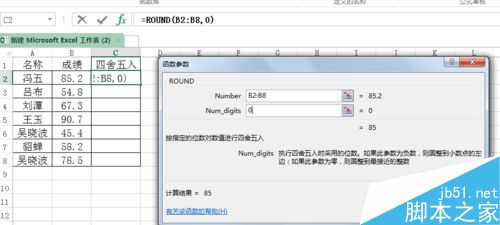
5、得到第一个四舍五入结果,发现公式是=round(B2:B8,0)。
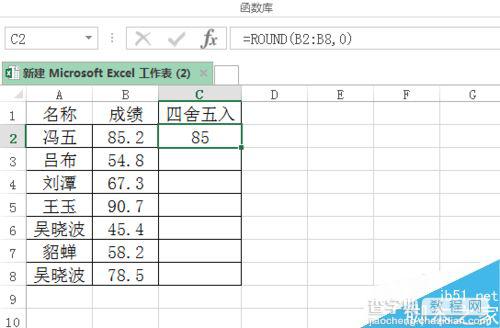
6、向下拖动鼠标,按住ctrl+enter键所有数据都四舍五入成功。
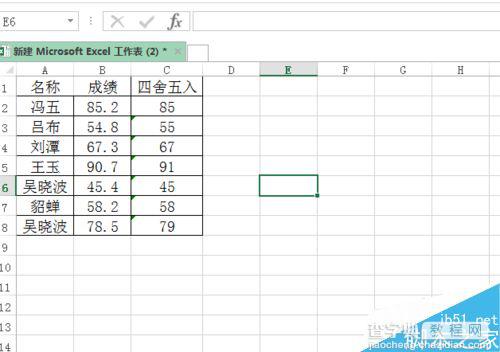
以上就是在excel表格中如何将成绩单四舍五入方法介绍,操作很简单的,大家学会了吗?希望这篇文章能对大家有所帮助!
【在excel表格中如何将成绩单四舍五入?】相关文章:
★ 在Excel表格中如何使用数据有效性判断输入的身份证号码是否正确
上一篇:
word用函数进行表格数据的计算方法
